
Tabla de contenido:
- Autor John Day [email protected].
- Public 2024-01-30 08:43.
- Última modificación 2025-01-23 14:40.


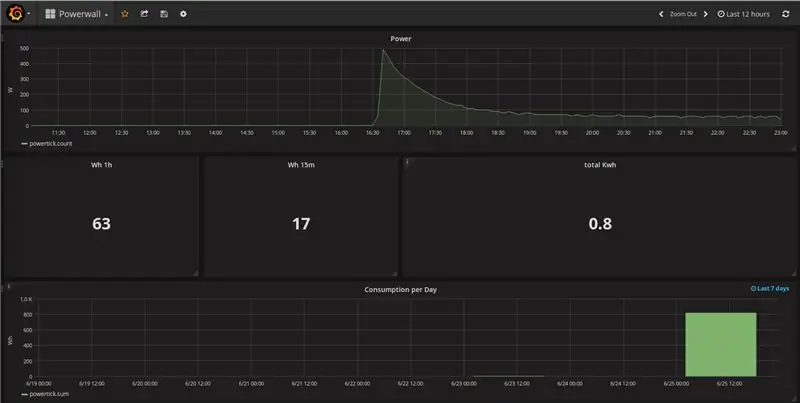
Hace un mes compré un scooter eléctrico para mi viaje diario al trabajo. Se llama HP_BEXXTER (solo búscalo en Google para obtener más información:-))
Ahora quería saber cuánta energía necesito para esos discos. También quiero recopilar más información sobre mi uso del scooter, pero por ahora comencé con el cargador.
La función es bastante simple: recopile los datos de energía del cargador mediante un ESP8266 y envíelo a un servidor InfluxDB. Para la visualización estoy usando grafana.
Paso 1: Medidor eléctrico + ESP8266



De alguna manera necesito obtener el consumo de energía eléctrica. La primera idea fue crear un PCB para medir los valores directamente. Pero mientras busco en Google para la entrada, encontré un medidor de potencia con una interfaz S0 por 15 €.
Ahora era bastante sencillo conseguir el consumo. Cada 1/1000 kWh veo la interfaz.
Luego, todos los componentes se montaron en una placa de madera.
Para alimentar el ESP8266, he pirateado un viejo cargador USB … No es la forma en que debería hacerlo.
Paso 2: Primera prueba y esquemas de ESP8266
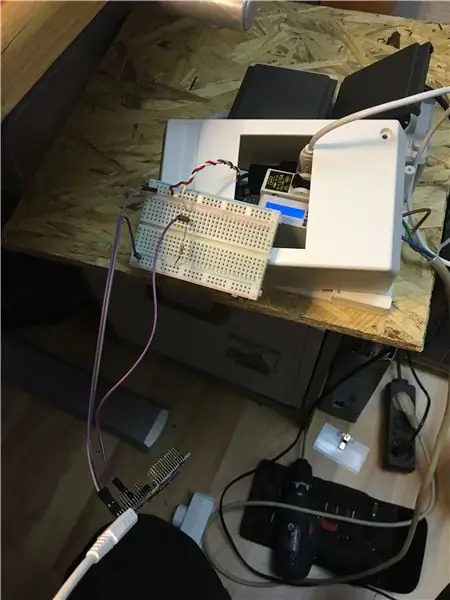

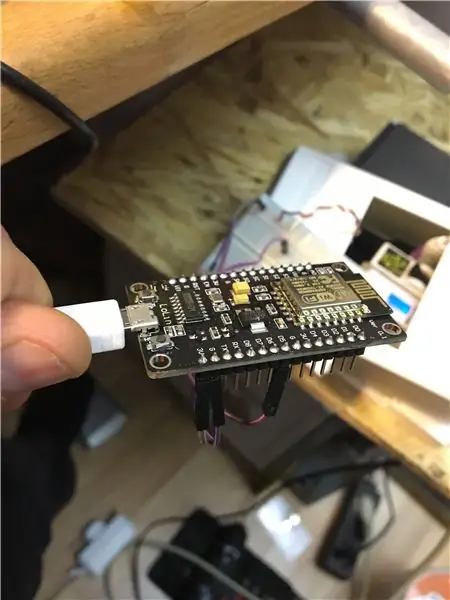
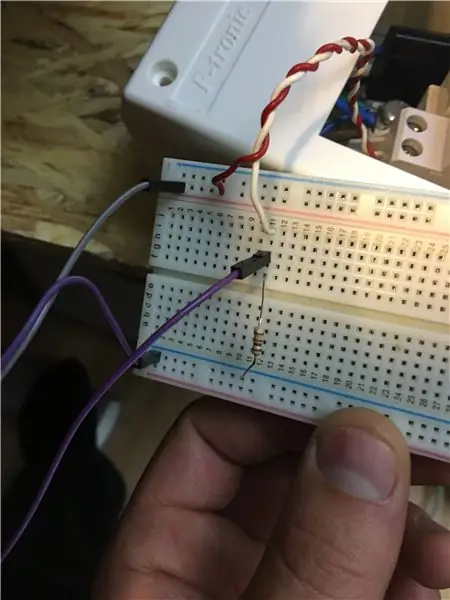
Después de la construcción de la mayor parte del hardware, comencé el desarrollo de los esquemas … Es UNA resistencia.
Pero he usado una placa de pruebas para eso …
La resistencia es necesaria para llevar el voltaje a tierra si la interfaz S0 está baja.
El código también es bastante simple, estoy usando std. banco de trabajo arduino para proyectos tan simples. El código se puede descargar aquí y se basa en dos manejadores de interrupciones que se alternan.
Paso 3: Endurecimiento del HW…


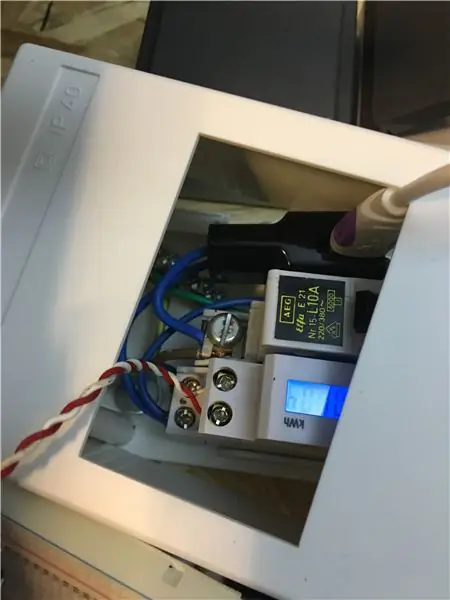
… Simplemente necesito el tablero para otros proyectos:-)
Paso 4: Configurar InfluxDB y Grafana
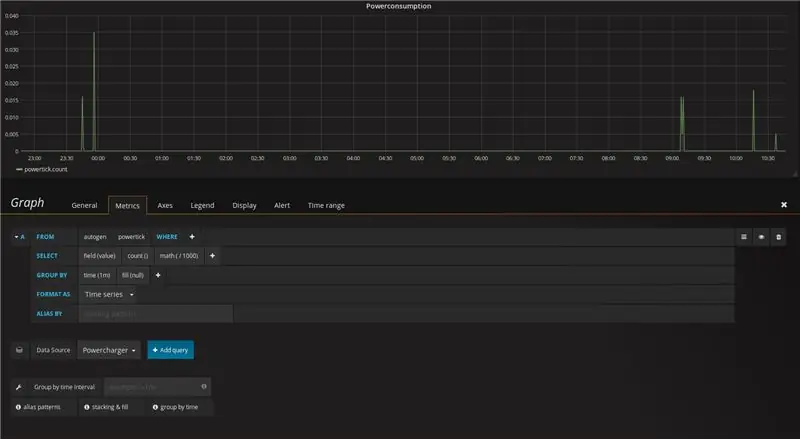
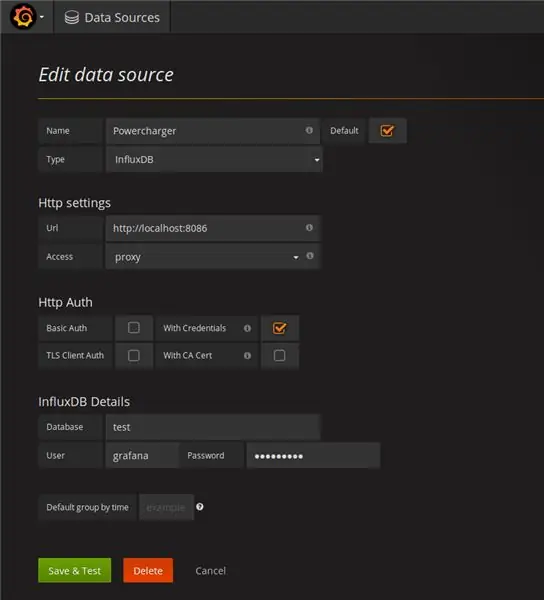
Configuré el influxDb y el grafana en una vieja Raspberry Pi, puedes hacerlo en cualquier computadora. No escribo un procedimiento completo para la instalación, solo las sugerencias para ejecutar las cosas en un rpi1.
puede descargar la instalación.deb y ejecutar grafana: wget https://dl.bintray.com/fg2it/deb-rpi-1b/main/g/gr…sudo dpkg -i grafana_4.2.0_armhf.deb sudo / bin / systemctl daemon-reload sudo / bin / systemctl enable grafana-server sudo / bin / systemctl start grafana-server
InfluxDB está configurado para UDP y la base de datos se almacena en una unidad flash USB. El archivo de configuración se almacena aquí: /etc/influxdb/influxdb.conf
[meta] # Dónde se almacena la base de datos de metadatos / balsa dir = "/ automnt / usb-stick / influxdb / meta"
[datos] # El directorio donde el motor de almacenamiento de TSM almacena los archivos de TSM. dir = "/ automnt / usb-stick / influxdb / data"
Para configurar las bases de datos y otras cosas, debe otorgar acceso de administrador:
[admin] # Determina si el servicio de administración está habilitado. enabled = true # La dirección de enlace predeterminada utilizada por el servicio de administración. bind-address = ": 8083"
Ahora puede iniciar sesión en su base de datos mediante su navegador y crear una base de datos, encontrará suficientes ejemplos en la web sobre cómo hacerlo. https:// IP para influir DB: 8083 /
Entonces también puedes configurar grafana. También aquí encontrará los ejemplos en línea. https:// IP para influir DB: 3000
Para la visualización puedes ver en las capturas de pantalla lo que he hecho.
Para probar la conexión, puede usar su máquina Linux:
echo "valor de potencia = 1"> / dev / udp // 8089
Paso 5: Pasos siguientes
Quiero recopilar datos también de mi Scooter:
- Posición GPS - Temperatura del motor - Temperatura de la batería - Temperatura del ambiente - Consumo de energía de la unidad de accionamiento - Acelerómetro
Si alguien quiere que se expliquen algunas cosas con más detalle, comuníquese conmigo … También agregaré los nuevos datos en este instructivo.
Recomendado:
Cree su propio termostato de calefacción conectado y ahorre con la calefacción: 53 pasos (con imágenes)

Haga su propio termostato de calefacción conectado y ahorre con la calefacción: ¿Cuál es el propósito? Aumente la comodidad calentando su casa exactamente como lo desee Ahorre y reduzca las emisiones de gases de efecto invernadero calentando su casa solo cuando lo necesite Mantenga el control de la calefacción esté donde esté Siéntase orgulloso de haberlo hecho y
Creación de un estéreo de tienda conectado a Internet: 6 pasos (con imágenes)

Hacer un estéreo de tienda conectado a Internet: cuando enciendo la radio mientras conduzco, enciendo la estación de radio de mi universidad local 90.7 KALX. A través de los años y los diferentes lugares en los que he vivido, siempre he escuchado las estaciones de radio de la universidad. Gracias al poder de Internet, ahora puedo escuchar
Buzón conectado con energía solar: 12 pasos (con imágenes)

Connected Letterbox Solar Powered: Para mi segundo Ible, te describiré mis trabajos sobre mi letterbox conectado. Después de leer este Instructable (+ muchos otros), y como mi buzón no está cerca de mi casa, quería inspirarme de Abrir obras de Green Energy para conectar mi buzón a m
Reloj de animación LED SMART conectado a la web con panel de control basado en la web, servidor de tiempo sincronizado: 11 pasos (con imágenes)

Reloj de animación LED SMART conectado a la web con panel de control basado en la web, servidor de tiempo sincronizado: la historia de este reloj se remonta a hace mucho tiempo: más de 30 años. Mi padre fue pionero en esta idea cuando yo tenía solo 10 años, mucho antes de la revolución del LED, cuando los LED eran 1/1000 del brillo de su brillo cegador actual. Una verdad
Cargador solar USB fácil de 5 minutos / Cargador USB de supervivencia: 6 pasos (con imágenes)

Cargador solar USB fácil de 5 minutos / Cargador USB de supervivencia: ¡Hola, chicos! ¡Hoy acabo de hacer (probablemente) el cargador de panel solar USB más fácil! En primer lugar, lamento no haber subido algunos instructivos para ustedes. Recibí algunos exámenes en los últimos meses (en realidad, no pocos, tal vez una semana más o menos …). Pero
